Discord est une application de messagerie populaire, qui peut être utilisée pour la messagerie texte et vocale.
C'est une aubaine pour plusieurs communautés, ce qui les aide à étendre leurs projets, à toucher plus de personnes et à maintenir une communauté de fans et de followers. C'est surprenant étant donné que Discord était à l'origine destiné aux joueurs.
Discord est disponible pour diverses plates-formes, y compris Linux. Dans ce tutoriel, je vais vous guider à travers les étapes d'installation de Discord dans Fedora.
- Installation de Discord à l'aide de DNF et RPM Fusion Repository
- Installer Discord via Flatpak
Les packages Flatpak sont en bac à sable et prennent donc plus d'espace disque et de temps pour démarrer. Cependant, ils sont mis à jour assez rapidement pour les nouvelles versions.
Le choix vous appartient vraiment si vous souhaitez utiliser Flatpak ou DNF. Je vais vous montrer les deux méthodes.
Alerte non FOSS !
L'application Discord n'est pas open source. Mais comme ils fournissent un client Linux et que de nombreux utilisateurs de Linux en dépendent, cela a été couvert ici.
Méthode 1 :Installer Discord via le référentiel RPM Fusion
Discord peut être installé en ajoutant le référentiel non libre RPM Fusion, qui est la méthode préférée de la plupart des utilisateurs de Fedora, car la mise à jour est facile et l'application démarre plus rapidement que la version Flatpak.
Ouvrez un terminal et utilisez la commande suivante pour ajouter le référentiel non libre RPM-fusion :
sudo dnf install https://download1.rpmfusion.org/nonfree/fedora/rpmfusion-nonfree-release-$(rpm -E %fedora).noarch.rpmUne fois que vous avez terminé, mettez à jour la liste des référentiels (cela ne devrait pas être nécessaire, mais juste pour le plaisir) :
sudo dnf updateEnsuite, installez Discord via la commande DNF comme ceci :
sudo dnf install discord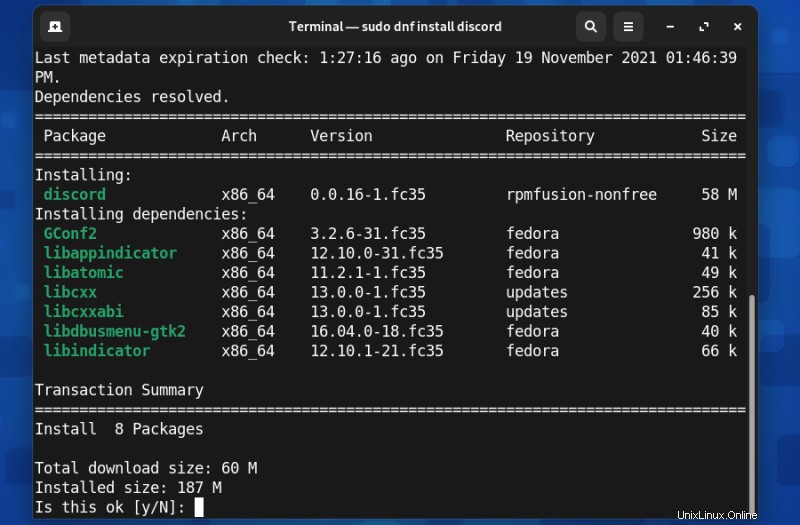
S'il vous est demandé d'importer une clé GPG, autorisez-la simplement en appuyant sur "Y"
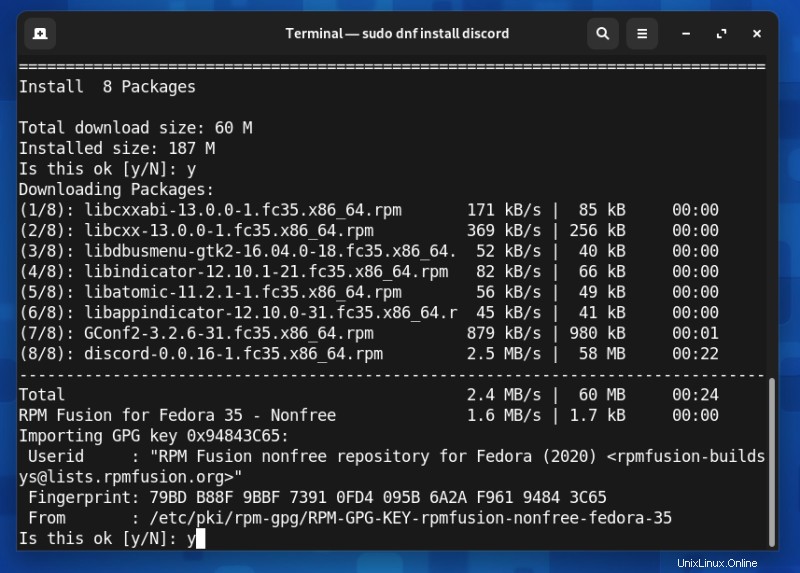
C'est ça! Vous pouvez maintenant lancer Discord depuis le menu de l'application. Votre écran de connexion ressemblera à ceci :
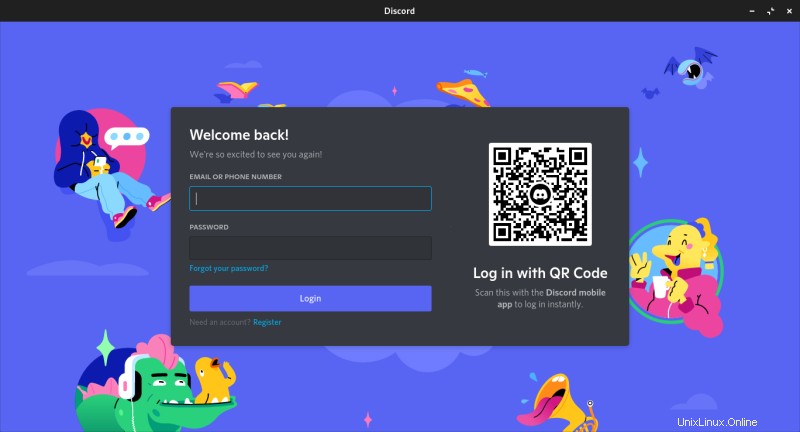
Supprimer Discord via DNF
Si vous ne souhaitez plus utiliser Discord, vous pouvez le supprimer de votre système. Pour cela, exécutez la commande suivante dans le terminal :
sudo dnf remove discordC'est vraiment simple, n'est-ce pas? Il existe un autre moyen simple d'installer Discord et c'est d'utiliser les packages Flatpak.
Méthode 2 :Installer Discord via Flatpak
Discord peut être installé facilement à l'aide de Flatpak car il est disponible par défaut dans Fedora.
Tout d'abord, vous devez activer le référentiel Flatpak dans Fedora :
flatpak remote-add --if-not-exists flathub https://flathub.org/repo/flathub.flatpakrepoEnsuite, installez Discord via cette commande :
flatpak install discord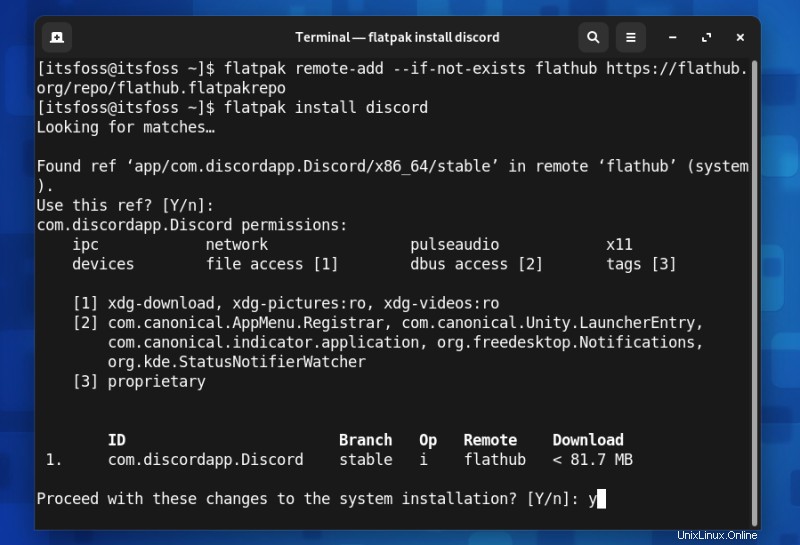
Si vous souhaitez supprimer Discord, exécutez simplement :
flatpak remove discordC'est super facile. Faites-moi savoir si vous avez besoin d'aide supplémentaire pour installer Discord sur Fedora Linux.